- Artikel Rekomendasi
Cara menambahkan teks dengan iMovie di Mac dan iPhone
Aug 21, 2024• Proven solutions
Mempersiapkan video presentasi atau membangun narasi di dalam video membutuhkan ketangkasan dengan aplikasi software yang dapatMenambah teks di video. Terdapat banyak alasan kenapa anda ingin menambah teks di video. Dengan iMovie di Mac atau iPhone anda, anda dapat menaruh judul yang standar, atau penerjemah bagian bawah, atau menggeser kredit di video dengan mudah. iMovie termasuk dalam peringkat sebagai software bagus yang membantu menambahkan teks di video anda.
Di artikel ini, kami akan menampilkan andaBagaimana cara menambah teks dengan iMoviedi kedua perangkat Mac dan iOS.
- Bagian 1:Bagaimana Cara Menambah Teks menggunakan iMovie untuk Mac
- Bagian 2:Bagaimana Cara Menambah Teks menggunakan iMovie untuk iPhone
- Bagian 3:Bagaimana Cara Menambah Teks menggunakan iMovie Alternative
- Bagian 4:Pertanyaan yang sering ditanyakan tentang menambahkan Teks dengan iMovie
Bagian 1: Bagaimana cara Menambah Teks menggunakan iMovie untuk Mac
Untunglah, ketika kita membuat video, kita dapat menambah teks menggunakan iMovie untuk Mac. Itu membuat penambahan teks ke Video menjadi mudah.
Seksi 1. Menambahkan Teks menggunakan iMovie 9/11 untuk Mac
Untuk menambah teks di video anda menggunakan iMovie 9/11, anda harus menggeser file media anda ke timeline terlebih dahulu, lalu ikuti petunjuk dibawah ini.
Step #1.Klik di TombolTeks untuk menampilkan daftar slide teks.

Step #2.Pilih teks slide yang cocok dari daftar dan geser slide nya ke Project timeline. Anda dapat melapisi slide nya atau simpan sendirian dalam slide.

Step #3.Dobel klik di interface penonton untuk mendapatkan mode edit untuk merubah teks. Anda dapat klik diMenampilkan fontuntuk mengedit atribut font, lalu klik Selesaiuntuk menyimpan perubahan anda.
Anda juga dapat dobel klik di project timeline untuk membuka pengawas teks dan rubah transisi dan penempatan atribut disana.
Terkait: Tambahkan transisi Antara Video Klip di iMovie
Seksi 2. Tambahkan teks menggunakan iMovie 10 untuk Mac
Apabila anda menjalankanVersi berbeda untuk iMovie, Seperti iMovie 10.1.1, anda akan menemukan perbedaan di cara untuk menambahkan judul ke video di iMovie.
Setelah memuat ke media di timeline, tempatkan kursor ke tempat yang anda ingin tambahkan teks dan lalu pindah keTabJudul. Dari sana, anda akan melihat Prasetel Judulyang tersedia.
Sekarang anda dapat menambahkan beberapa judul standar, Lower Third, atau Scrolling Credit, dan banyak lagi dengan cara menggeser dan melepas ke timeline. Anda akan melihat seberapa panjang efek teks dapat bertahan dan sesuaikan durasi teks dengan menggeser tepian untuk menemukan kebutuhan anda.
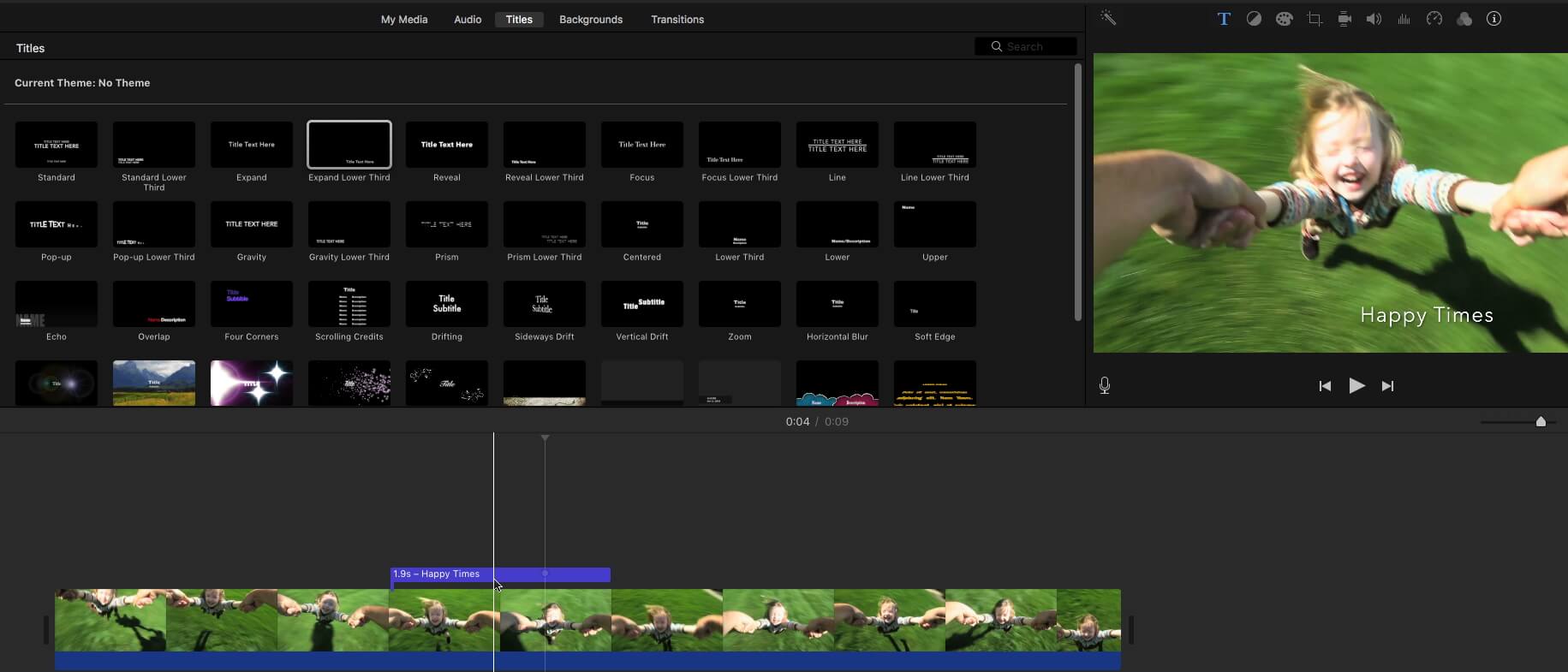
Salah satu ketidaknyamanan untuk menambahkan teks ke video di iMovie adalah terlihat mustahil untuk menyesuaikan posisi teks secara manual. Di kasus ini, apabila anda ingin menyesuaikan posisi teks di video, Direkomendasikan untuk menggunakanWondershare FilmoraAlih-alih. Filmora merupakan software editing yang kuat, yang sangat nyaman untuk menambah dan mengedit teks di video.
Bagian 2: Bagimana cara Menambah Teks menggunakan iMovie untuk iPhone
Menambah teks dengan iMovie di iPhone sangat mudah sekali. Tutorial dibawah ini akan menunjukan ada bagaimana cara melakukan nya dengan langkah demi langkah.
Berikut merupakan langkah sederhana yang dapat anda ikuti:
Step #1.Buka aplikasi iMovie di iPhone anda dan ketuk di video dan foto yang sesuai di timeline untuk mendapatkan kontrol pengawasan di bagian bawah interface.
Step #2.Ketuk ditombolTeks yang ditangdai dengan T.
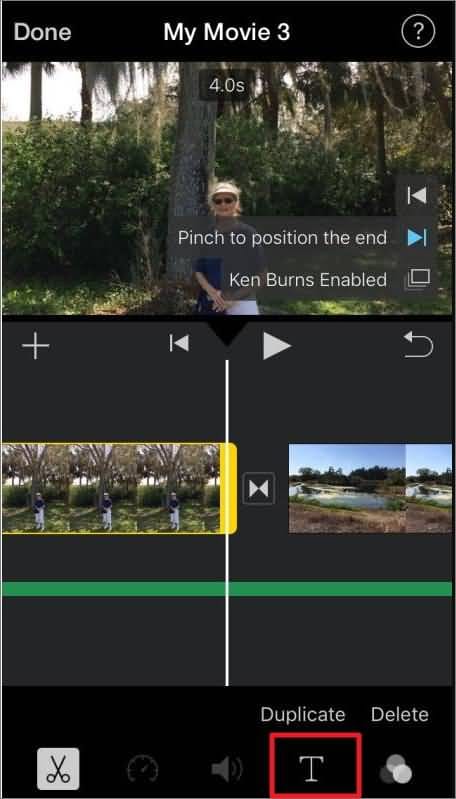
Step #3.Pilih gaya teks yang cocok.
Step #4.Anda dapat memilih di tengah atau lebih rendah untuk mengubah posisi teks yang muncul di interface.
Step #5.PilihSelesaidi keyboard ponsel anda untuk menyimpan perubahan.
Apabila anda ingin mengedit video di ponsel Android dengan aplikasi video editing yang mirip dengan iMovie, Anda dapat memeriksa pilihan kami tentangAlternatif iMovie Terbaik untuk Android.
dan apabila ingin mengedit video anda atau menambah transisi, filter, efek, Voice-over, atau musik di video klip anda di iPhne, anda tidak boleh ketinggalanmengenai aplikasi video editing gratis untuk iPhone.
Bagian 3: Bagaimana cara Menambah Teks menggunakan iMovie Alternative - Wondershare Filmora untuk Mac
Sementara iMovie telah muncul sebagai merk software editing yang besar, itu berarti sedikit sulit bagi pemula untuk editing interface pertama kali. Walaupun menambah teks terlihat lebih merepotkan di interface.
Disini, kami merekomendasukan anda untuk menggunakan Wondershare Filmora untuk menambah teks dengan mudah. Tersedia di macOS dan Windows.
Anda dapat download dan install Filmora terlebih dahulu, lalu ikuti langkah berikut ini untuk menambah teks di video anda.
Langkat berikut ini untuk pengguna Mac. Dan Langkah dengan Filmora untuk Windows sangat mirip.
Step #1.Hanya dengan klik diPilihan Import Mediadi editor interface Filmora untuk mengimpo video klip atau foto yang anda butuhkan. Anda juga dapat menggeser dan melepas file ke interface langsung.

Step #2.Klik di tabJudul, lalu pilih efek teks yang tepat. Geser dan lepas ke timeline. Sesuaikan posisi teks di layar video yang tepat.

Step #3.Dobel klik di teks di timeline, dan anda dapat pergi ke window dimana anda dapat menyesuaikan warna teks, font dan teks yang sebenar nya.
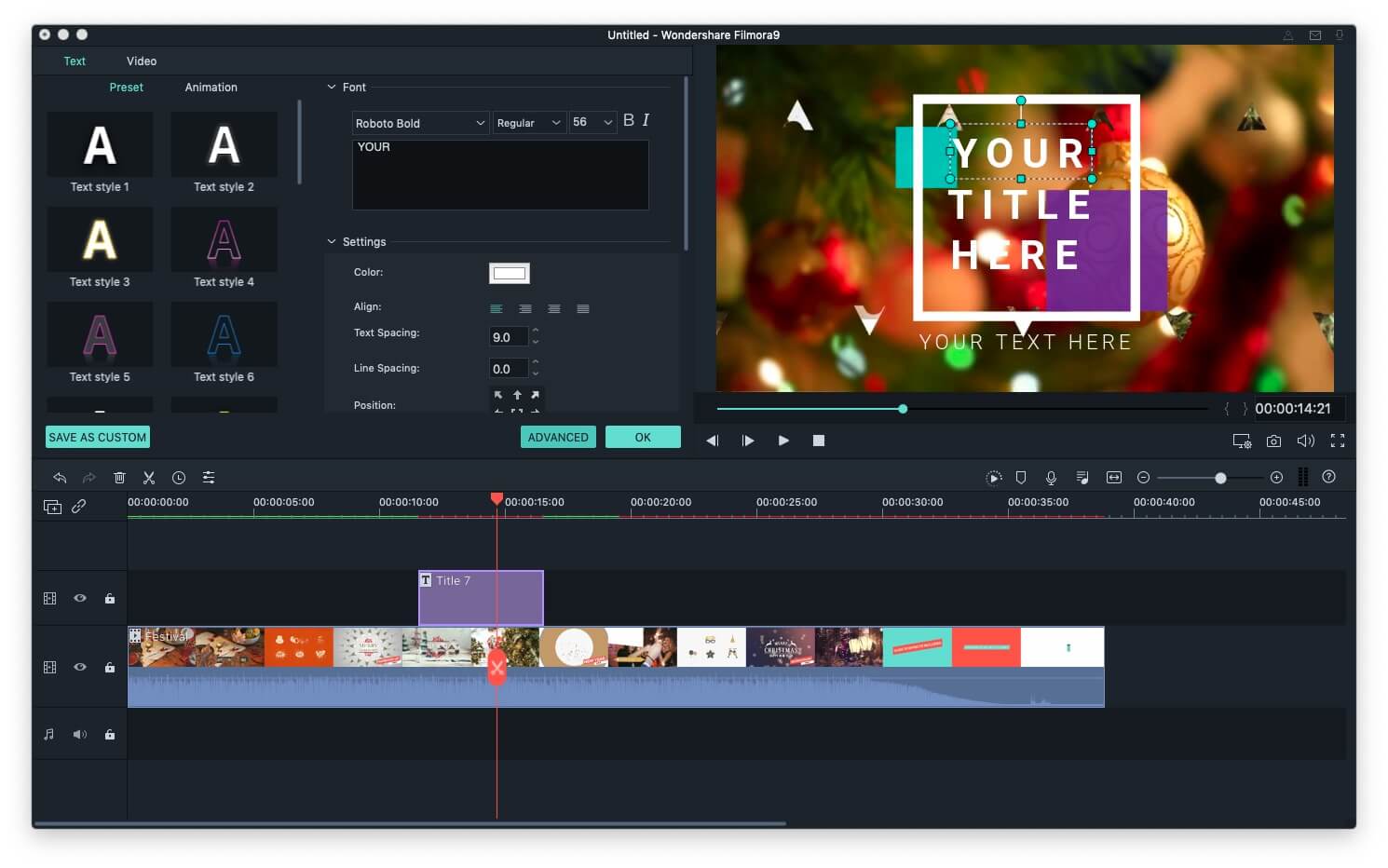
Step #4.Klik di Exportsetelah anda ingin menyimpan media final dengan editor teks. Juga, Anda dapat mengupload secara langsung video anda ke YouTube atau Vimeo untuk membagikan ke teman anda dan keluarga.

Lebih lagi, terdapat judul dan efek teks yang sudah dilengkapi di Store Efek Filmora, tonton video dibawah ini untuk periksa apa yang dapat dilakukan untuk anda.
Terkait:
Pertanyaan yang sering ditanyakan tentang menambahkan Teks dengan iMovie
Berikut merupakan pertanyaan yang umum mengenai menambahkan teks menggunakan iMovie sebagai refrensi anda.
1. Seberapa banyak template teks dan judul yang dimiliki oleh iMovie?
iMovie dilengkapi dengan teks dan judul yang sangat banyak yang menawarkan berbagai macam pilihan untuk anda. Terdapat banyak templates yang dapat anda pilih, dan dapat dengan mudah dilihat satu per satu sebelum anda memutuskan untuk menambahkan ke timeline.
2. Bagaimana cara menambah teks ke video tanpa menggunakan efek?
Apabila anda tidan ingin teks yang telah anda tambahkan ke video menjadi animasi, anda hanya dengan memilih template judul yang mengandung animasi teks sama sekali. Terdapat beberapa template judul di iMovie yang mengandung animasi, jadi anda hanya tinggal memilih yang anda suka dan masukan teks ke dalam teksbox yang akan ditampikan di window preview.
3. Bagaimana cara mengubah kecepatan teks di iMovie?
Satu-satu nya cara untuk mengubah kecepatan tampilan teks di layar iMovie adalah dengan mengubah durasi nya. Semakin lama template nya, lebih labat teks nya berjalan. Namun, anda tidak dapat menyesuaikan kecepatan teks sesuai anda mau di iMovie.
4. Bagaimana cara mengubah font di iMovie?
Dobel klik di judul teks box yang ditampilkan di layar pratinjau, dan langsung pergi ke menuFonts. Terdapat ratusan fonts yang dapat dipilih, tetapi perlu di ingat bahwa teks harus dipilih agar perubahan terlihat di layar.
5. Bagaimana cara membuat teks memudar di iMovie dari iPhone?
Pergi kemenuFile dan pilihopsiProject properties, cariDurasi Judul Memudarslider di menu file dan gunakan utuk mengatur durasi judul memudar bawaan. Namun, anda harus ingat bahwa anda tidak memudarkan judul yang mengandung teks animasi.
Kesimpulan
Di atas merupakan detail tentang cara menambahkan teks ke video di iMovie di Mac dan iPhone. Beberapa langkah mungkin berbeda pada perangkat anda karena masalah versi.
Jadi, kami merekomendasi untuk memastikan bahwa anda menjalankan versi iMovie terbaru. Apabila anda ingin mengedit teks dengan cara yang canggih, seperti efek teks animasi dan simpan ke efek teks untuk penggunaan ke depan nya, Filmora menjadi pilihan yang lebih baik.
Tutorial berikut ini akan memperlihatkan cara untuk melakukan split file MOV dalam beberapa klik.
by Shanoon Cox Aug 21, 2024 20:11 PM
Dengan antarmuka yang ramah, dukungan terhadap format file besar dan 427 efek transisi, aplikasi ProShow menerima peringkat yang cukup tinggi, tetapi...
by Shanoon Cox Aug 21, 2024 20:10 PM
Rekomendasi Cara Mudah untuk Mengubah Thumbnail Dailymotion Anda
by Shanoon Cox Aug 21, 2024 20:10 PM


